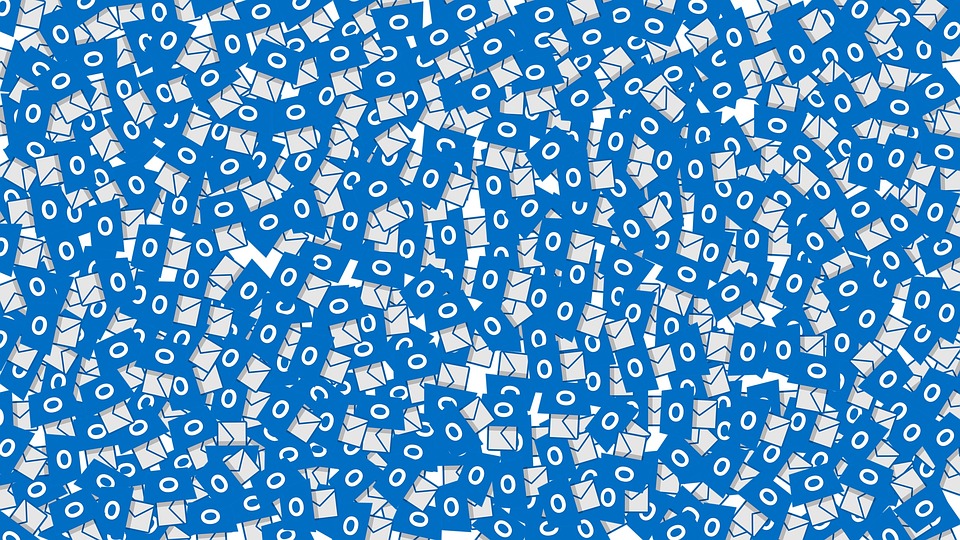Если вы используете Microsoft Outlook и вам нужно восстановить пароль к файлу PST, не волнуйся - ты не один. Потому что вы можете прожить месяцы или годы, не просматривая PST-файлы Outlook., многим пользователям MS Outlook в какой-то момент требуется восстановление пароля Outlook.
В этом исчерпывающем руководстве, мы проведем вас через шаги, необходимые для восстановления доступа к вашим данным из файлов PST, защищенных паролем. Мы также объясним, что делать, если вы забыли свой пароль PST.. Так, будь вы новый пользователь или опытный, прочтите всю необходимую информацию.
Оглавление:
- Где хранится пароль Outlook PST?
- Как восстановить пароль PST, если вы знаете старый пароль?
- Как восстановить пароли PST, если вы забыли пароль к файлу данных Outlook?
- Как восстановить пароли к учетным записям Outlook?
- Часто задаваемые вопросы
Что такое пароль файла Outlook PST?
Файлы данных Outlook обычно содержат важную информацию, например сообщения электронной почты., связи, элементы календаря, и задачи. Поэтому, важно выбрать надежный пароль, который другим будет сложно подобрать.
Пароль требуется при открытии файла PST в Microsoft Outlook.. Пароль также необходим, если вы пытаетесь получить доступ к файлу с другого компьютера.. Пароль не требуется, если вы открываете файл в другой программе, например Microsoft Word или Microsoft Excel.
Защищенные паролем файлы PST выгодны, поскольку они обеспечивают дополнительный уровень безопасности для конфиденциальных данных.. Предотвращая несанкционированный доступ к файлу PST, вы можете помочь обеспечить конфиденциальность содержимого файла.
В дополнение к предотвращению несанкционированного доступа к вашему PST-файлы, защищенные паролем, пароль файла Outlook PST также может помочь предотвратить кражу данных, усложняя для воров копирование или перемещение содержимого файла..
Хотя пароль файла Outlook PST не является идеальной мерой безопасности и имеет ограниченную защиту паролем., это может быть полезным инструментом для защиты конфиденциальных данных или использования инструмента для восстановления забытых паролей.. Если вам нужно восстановить пароль к своим учетным записям электронной почты, прочитать эту статью.
Где хранится пароль Outlook PST?
Пароли Outlook PST хранятся в реестре Windows.. Расположение раздела реестра зависит от версии Outlook, которую вы используете..
Для более старых версий Outlook, ключ находится в HKEY_CURRENT_USERSoftwareMicrosoftProtected Storage System Provider.
Для более новых версий Outlook, ключ находится в HKEY_CURRENT_USERSoftwareMicrosoftWindows NTCurrentVersionWindows Messaging SubsystemProfiles[Имя профиля]\9375CFF0413111d3B88A00104B2A6676[Индекс учетной записи].
Пароли зашифрованы и недоступны для просмотра без инструмента, который может их расшифровать.. Используемое шифрование основано на учетной записи пользователя Windows, которая в данный момент вошла в систему.. Если вы измените пароль для учетной записи пользователя Windows, тем Пароль Outlook PST также будет изменен..
Пароль файла Outlook PST не синхронизируется с сервером Exchange и поэтому не может быть просмотрен администратором Exchange.. Если вы забыли пароль, но хотите снова просмотреть файлы PST, вам нужно будет создать новый файл PST и повторно импортировать ваши данные.
Теперь, автономные файлы данных Outlook (. ост) аналогично сохраняются на диске:\ПользователипользовательAppDataLocalMicrosoftOutlook.
Как восстановить пароль PST, если вы знаете старый пароль?
Если вы знаете старый пароль и хотите его изменить, вам не нужно специальное программное обеспечение для восстановления пароля. Вам нужно только изменить пароль в автономном файле данных Outlook.. Просто следуйте этим шагам:
- На Файл меню, щелчок Настройки аккаунта, а затем нажмите Настройки аккаунта.
- Нажмите Файлы с данными Закладка, затем выберите файл Outlook PST и нажмите кнопку Параметры Закладка.
- A pop-up window will appear titled “Outlook Data File”. В этом всплывающем окне, there will be a “Change Password” dialogue box. Нажмите на это поле и продолжите.
- In the “Old password” box, введите исходный пароль. In the “New password” and “Verify new password” fields, введите новый пароль, который вы хотите использовать.
- Нажмите Хорошо чтобы сохранить изменения.
Теперь, вы сможете получить доступ к своему файлу Outlook PST с новым паролем, без необходимости использовать инструмент восстановления пароля PST, чтобы открыть недоступный файл PST.
Как восстановить пароли PST, если вы забыли пароль к файлу данных Outlook?
Пользователи Outlook часто забывают свои пароли.. Если это происходит с вами, когда вы пытаетесь ввести свой пароль в файл PST, может появиться такое всплывающее окно:
Если вы забыли пароль к файлу данных Outlook, процесс будет немного сложнее. Так как пароли зашифрованы, вам нужно будет использовать профессиональный инструмент для восстановления паролей, который может их расшифровать.
Существует множество различных инструментов, которые можно использовать для расшифровки паролей Microsoft Outlook PST.. Некоторые из этих инструментов бесплатны, в то время как другие должны быть куплены. После того, как вы выбрали программное обеспечение для восстановления пароля, следуйте инструкциям поставщика программного обеспечения для восстановления пароля Outlook pst..
Использование инструмента восстановления пароля PST
Есть несколько инструментов восстановления пароля Outlook PST, которые вы можете использовать: PstPassword и Recovery Toolbox for Outlook Password.
PstPassword самый простой в использовании, но это не гарантируется работа в более новых версиях Windows, несмотря на то, что они были обновлены, чтобы найти местоположение пароля в реестре Windows.
Чтобы восстановить пароль с помощью PstPassword, вам даже не нужно знать старый пароль. Просто следуйте этим шагам:
- Скачать PstPassword с сайта.
- Извлеките содержимое ZIP-файла в папку на вашем компьютере..
- Откройте файл PSTPassword.exe.. The “Select Outlook File” window will appear.
- Перейдите туда, где находится ваш защищенный паролем файл PST., и ваш пароль должен быть расположен рядом с ним.
Примечание: инструмент пароля pst работает только для старых 32-битных файлов PST. Для файлов PST более новой версии, используйте утилиту ниже.
Recovery Toolbox for Outlook Password требует нескольких дополнительных шагов, но он поддерживает все версии Windows и Outlook.
Вот шаги, чтобы восстановить ваш пароль с помощью Recovery Toolbox for Outlook Password:
- Скачать Recovery Toolbox for Outlook Password с сайта.
- Установите и откройте инструмент восстановления пароля PST.
- Добавьте файл PST, для которого вам нужно сбросить пароль..
- Navigate to the “Get Password” button and click it. Alternatively you may click “Remove password” button to erase the PST password.
- Введите новый пароль в поле ввода, а затем повторно введите его, чтобы убедиться, что он написан правильно.
Как восстановить пароли учетной записи электронной почты Outlook?
Пароли учетных записей электронной почты Outlook не хранятся в файле PST и не могут быть восстановлены из него.. Для того, чтобы восстановить забытый пароль от учетной записи электронной почты, вам понадобится доступ к Outlook и специальная программа, которая поможет вам получить список учетных записей, пароли и другие сохраненные настройки в удобочитаемом виде. Как сделать резервную копию всех настроек вашей учетной записи, включая пароли к учетной записи, абсолютно бесплатно. описано в этой статье.
Заключительные мысли о восстановлении пароля PST
Используете ли вы инструмент восстановления пароля Outlook или помните свой пароль и просто хотите его изменить, процесс относительно прост.
Важно помнить, что пароль MS Outlook PST отличается от пароля вашей учетной записи пользователя Windows., поэтому изменение одного не изменит другого. Помните об этом, когда устанавливаете или сбрасываете пароли для файлов данных Outlook..
Как только вы восстановите утерянный пароль, важно хранить его в безопасном месте для дополнительной защиты паролем. Вам также следует создать резервную копию вашего PST-файла на случай, если вы снова забудете пароль в будущем..
Дополнительный совет: Вы можете рассмотреть возможность создания резервной копии инструмента восстановления пароля PST., так что вы можете установить его на новую машину, если вам нужно использовать его снова. Например, просто установите его на съемное устройство.
Часто задаваемые вопросы
Вот некоторые часто задаваемые вопросы о файлах PST и использовании инструмента восстановления пароля Outlook.:
1. Как узнать, защищен ли мой PST паролем?
PST-файлы, защищенные паролем, будут иметь определенные ограничения на то, что вы можете делать с сообщением.. Например, некоторые сообщения будут запрещены к пересылке или печати. В Outlook, сообщение открывается как обычное сообщение. Однако, вы можете увидеть баннер в верхней части электронного письма, в котором указаны применимые средства защиты.
2. Можно ли открыть защищенные паролем файлы PST без Outlook?
Да, в случае, если защищенное сообщение отправлено из учетной записи Microsoft, и вы используете Gmail, вам нужно будет только щелкнуть, чтобы запустить электронную почту. Но сначала, Gmail может потребовать повторного входа в систему. После подписания и нажатия кнопки Разрешить, сообщение отобразится в новом окне. Его можно просмотреть в приложении Gmail.. Некоторые сообщения могут иметь одноразовый пароль PST, а некоторые клиенты не могут читать файлы PST, защищенные паролем.. В этих двух случаях, если нажать на сообщение, вы будете перенаправлены на страницу, где вам будет предложено войти в систему, чтобы получить одноразовый код.
3. Как я могу восстановить пароль к файлу PST онлайн?
Пользователю легко завершить процесс восстановления пароля PST.. Чтобы это работало, Крайне важно найти онлайн-приложение для восстановления пароля PST. Инструмент может потребовать, чтобы вы загрузили файл PST.. Теперь, существует очень мало надежных онлайн-приложений для восстановления пароля к файлам PST.. Такой инструмент должен пользоваться большим доверием, поскольку вы будете загружать очень конфиденциальные файлы.. Крайне важно использовать оффлайн инструмент для восстановления пароля это быстро, безопасный, и легко установить.
4. Могу ли я разблокировать поврежденный файл PST?
Поврежденный файл PST — одна из самых распространенных проблем. Может стать очевидным, что файл данных поврежден, если Outlook не может открыть сообщение или несколько папок.. Microsoft признала эту проблему и предлагает средство восстановления папки «Входящие». (scanpst.exe) который исправит существующие ошибки в небольших 32-битных файлах PST.. Нет необходимости скачивать приложение. Откройте его, нажав Пуск > Поиск > введите Scanpst.exe. Нажмите, чтобы запустить его, и найдите файл для восстановления. Если у вас установлена современная версия Outlook, вам нужно использовать другую программу, которая позволит вам восстановить файл PST.
5. Могу ли я открыть файл PST, защищенный паролем, без Microsoft Outlook?
Да, можно обойти пароль файла PST с помощью специального программного обеспечения, такого как инструменты для восстановления пароля. Некоторые из лучших инструментов, которые вы можете использовать, включают PstPassword и Recovery Toolbox for Outlook Password. Крайне важно выбрать инструмент для восстановления пароля с большим количеством отзывов и охватом. Некоторые платные инструменты могут не выполнять свою функцию.. Как только процесс будет завершен, у вас будет доступ к защищенному паролем файлу PST.
6. Как импортировать файл PST в Outlook без пароля?
В общем-то, невозможно импортировать PST-файл в Outlook без пароля, даже если это автономный файл данных Outlook. Если вы попытаетесь сделать это, Outlook может предложить вам ввести пароль для защищенного файла. Обходной путь для доступа к содержимому защищенного паролем файла PST, прикрепленного к сообщению, влечет за собой использование инструмента восстановления PST..